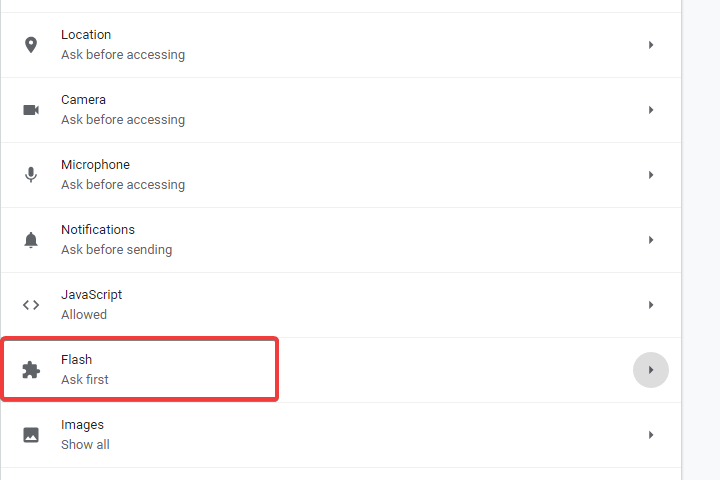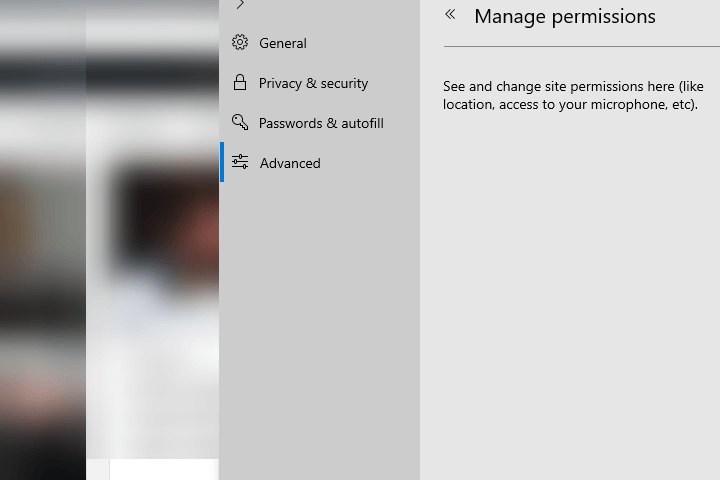আপনি কি পূর্ণস্ক্রিনে দেখতে চান: কীভাবে পপ-আপ অক্ষম করবেন
শেষ আপডেট: 14 এপ্রিল, 2019
বিভিন্ন পিসি সমস্যা সমাধানের জন্য, আমরা ড্রাইভারফিক্সের পরামর্শ দিই: এই সফ্টওয়্যারটি আপনার ড্রাইভারগুলিকে চালিত এবং চলমান রাখবে, এইভাবে আপনাকে সাধারণ কম্পিউটার ত্রুটি এবং হার্ডওয়্যার ব্যর্থতা থেকে রক্ষা করবে। 3 টি সহজ পদক্ষেপে এখন আপনার সমস্ত ড্রাইভার পরীক্ষা করুন:
- ড্রাইভারফিক্স ডাউনলোড করুন (যাচাই করা ডাউনলোড ফাইল)।
- সমস্ত সমস্যাযুক্ত ড্রাইভার খুঁজে পেতে শুরু স্ক্যান ক্লিক করুন ।
- নতুন সংস্করণ পেতে এবং সিস্টেমের ত্রুটিগুলি এড়ানোর জন্য ড্রাইভার আপডেট করুন ক্লিক করুন ।
- ড্রাইভারফিক্স এই মাসে 501,404 পাঠক ডাউনলোড করেছেন।
বেশিরভাগ ওয়েব ব্রাউজার অ্যাপ্লিকেশনগুলি আপনার উইন্ডোজ 10 সিস্টেম এবং ব্যক্তিগত ফাইলগুলি সুরক্ষার জন্য নিবেদিত সুরক্ষা বৈশিষ্ট্য নিয়ে আসছে are এই সুরক্ষা অ্যাড-অনগুলির মধ্যে আমরা পূর্ণ-স্ক্রিন অনুমতি পপ-আপ সম্পর্কেও আলোচনা করতে পারি যা মাঝে মধ্যে বেশ বিরক্তিকর হয়ে উঠতে পারে।
আপনি কীভাবে ‘ সম্পূর্ণ-স্ক্রিনে দেখতে চান ‘ অক্ষম করবেন তা শিখতে চাইলে ‘পপ-আপ, নীচের নির্দেশিকাগুলি পরীক্ষা করুন। বর্তমানে উইন্ডোজ 10 ব্যবহারকারীদের দ্বারা ব্যবহৃত সবচেয়ে গুরুত্বপূর্ণ ওয়েব ব্রাউজার ক্লায়েন্টগুলিতে সতর্কতা অক্ষম করতে আমরা অনুসরণ করা পদক্ষেপগুলি তালিকাবদ্ধ করব।
উইন্ডোজ 10 এ কীভাবে পূর্ণ-স্ক্রিন অনুমতিগুলি বন্ধ করবেন
- গুগল ক্রোমে পূর্ণ-স্ক্রিন সতর্কতা অক্ষম করুন
- মজিলা ফায়ারফক্সে পূর্ণ-স্ক্রিন সতর্কতা অক্ষম করুন
- মাইক্রোসফ্ট এজ এ পূর্ণ-স্ক্রিন সতর্কতা অক্ষম করুন
1 গুগল ক্রোমে পূর্ণ-স্ক্রিন সতর্কতা অক্ষম করুন
প্রতিবার আপনি পূর্ণ-স্ক্রিন ভিডিও অ্যাক্সেস দেওয়ার সময় প্রকৃত ওয়েবসাইটকে একটি ব্যতিক্রম তালিকায় যুক্ত করা হবে। এই ব্যতিক্রম তালিকাটি সেটিংস -> উন্নত -> গোপনীয়তা -> সামগ্রী সেটিংস -> ফ্ল্যাশের মধ্যে অ্যাক্সেস করা যায়।
সেই পথ থেকে আপনি সম্প্রতি যুক্ত হওয়া সমস্ত ব্যতিক্রম দেখতে পাবেন। পূর্ণ-স্ক্রিন অনুমতিগুলি বন্ধ করার জন্য আপনাকে কেবল একটি এন্ট্রি নির্বাচন করতে হবে এবং এর হোস্টনামের মানটি : // * / এ পরিবর্তন করতে হবে ।
2 মোজিলা ফায়ারফক্সে পূর্ণ-স্ক্রিন সতর্কতা অক্ষম করুন
ফায়ারফক্স ওয়েব ব্রাউজারটি খুলুন এবং ওয়েব ঠিকানা বারে প্রায়: কনফিগার করুন । সতর্কতার সাথে সম্মত হন এবং তারপরে অনুসন্ধানের ক্ষেত্রে dom.disable_beforeunload দিন । এই এন্ট্রিটি নির্বাচন করুন এবং এর মানটিকে সত্যে পরিবর্তন করুন।
তারপরে, ফায়ারফক্স ওয়েব ঠিকানা বারে প্রায় প্রবেশ করুন : অনুমতি এবং সম্পূর্ণ স্ক্রিন- api.approval- প্রয়োজনীয় এন্ট্রি সন্ধান করুন; এর মানটিকে মিথ্যা হিসাবে সেট করুন।
3 মাইক্রোসফ্ট এজ এ পূর্ণ-স্ক্রিন সতর্কতা অক্ষম করুন
মাইক্রোসফ্ট এজ খুলুন এবং হাব আইকনে ক্লিক করুন । সেখান থেকে ইতিহাস ট্যাবে স্যুইচ করুন । ইতিহাস সাফ করুন নির্বাচন করুন এবং ‘পূর্ণ স্ক্রিন অনুমতি’ ক্ষেত্রটি নির্বাচন করুন। এর ফলে আপনাকে ‘আপনি কী পর্দা পূর্ণস্ক্রিনে দেখতে চান’ তা পরীক্ষা না করেই ওয়েবসাইটগুলিতে নেভিগেট করার অনুমতি দেওয়া উচিত।
আপনার পছন্দের ওয়েব ব্রাউজার সফ্টওয়্যার থেকে পপ-আপকে কীভাবে ‘পূর্ণ-স্ক্রিনে দেখতে চান’ অক্ষম করবেন তা এখন আপনার জানা উচিত। মনে রাখবেন যে পূর্ণ-পর্দার অনুমতি বৈশিষ্ট্যটি একটি নির্দিষ্ট কারণে ইনস্টল করা হয়েছিল: সম্ভাব্য ম্যালওয়ার আক্রমণ থেকে আপনাকে সুরক্ষিত করে । একটি দ্রুত অনুস্মারক হিসাবে, এই বছরে র্যানসওয়ওয়ার আক্রমণ দুটি গুণ বেড়েছে এবং হ্যাকারগুলি আপনার পিসিকে সংক্রামিত করার জন্য সক্রিয়ভাবে নতুন উপায় সন্ধান করছে।
অতএব, আমরা আপনাকে এই সেটিংটি সর্বদা উপলব্ধ রাখার পরামর্শ দিই। আপনার যদি ফায়ারওয়াল সুরক্ষা সক্ষম করা থাকে এবং অতিরিক্ত সুরক্ষা প্রোগ্রাম সেট থাকে তবেই এটি বন্ধ করুন । হ্যাঁ, আমরা এমন একটি অ্যান্টিভাইরাস প্রোগ্রামের কথা বলছি যা ওয়েব ব্রাউজিং উন্নত সুরক্ষা বৈশিষ্ট্যগুলি সরবরাহ করে। ব্রাউজিংয়ের জন্য সেরা অ্যান্টিভাইরাস সফ্টওয়্যার সম্পর্কে আরও তথ্যের জন্য, এই তালিকাটি দেখুন ।